怎么安装windows7 64位系统
发布时间:2018-09-17 19:05:50 浏览数: 小编:liuquan
怎么安装windows7 64位系统,不少小伙伴们在小编那留言说过不少这个问题,不用着急,知道关注小编的动态,关注“系统族”一般都可以快速解决小伙伴们遇到的相关问题,今天小编在下文,给大家分享一下相关的教程方法,小伙伴可以直接来尝试一下,希望对大家有所帮助。
相关阅读:win7 32位旗舰版怎么升级64位
win7 64位旗舰版系统下载后怎么安装?
一、安装准备工作
1、系统下载:系统族 ghost win764位旗舰版系统
2、4G及以上U盘:大白菜u盘启动盘制作教程
二、U盘启动设置:U盘装系统BIOS设置教程(包含BIOS设置)
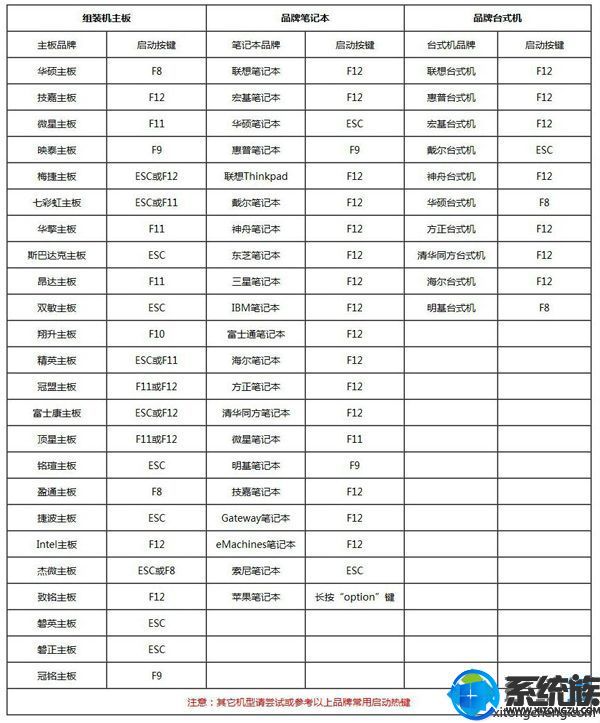
三、已制做好u盘启动盘装win7旗舰版系统步骤如下:
1、根据上面的教程制作好大白菜启动U盘,然后将下载的系统iso文件直接复制到U盘的GHO目录下;

2、在需要装系统的电脑上插入启动U盘,重启后不停按F12或F11或Esc等快捷键打开启动菜单,选择U盘选项回车,比如General UDisk 5.00,不支持这些启动键的电脑查看第二点设置U盘启动方法;

3、从U盘启动后进入到这个界面,通过方向键选择【02】选项回车,也可以直接按数字键2,启动pe系统,无法进入则选择【03】旧版PE系统;

4、进入到pe系统之后,不用分区的直接执行第6步,如果需要重新分区,需备份所有数据,然后双击打开【DG分区工具】,右键点击硬盘,选择【快速分区】;
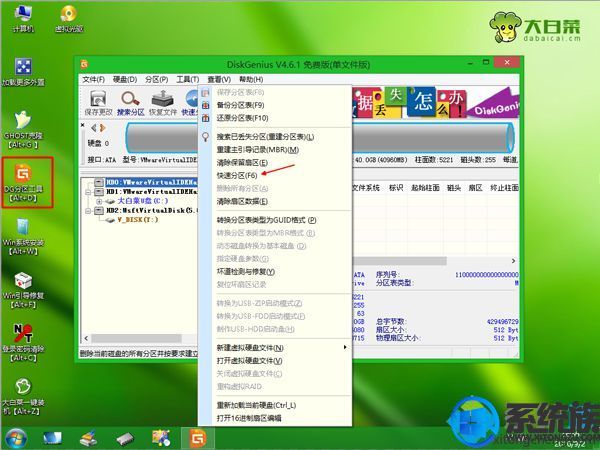
5、设置分区数目和分区的大小,一般C盘建议35G以上,如果是固态硬盘,勾选“对齐分区”执行4k对齐,点击确定,执行硬盘分区过程;

6、硬盘分区之后,打开【大白菜一键装机】,映像路径选择系统iso镜像,此时会自动提取gho文件,点击下拉框,选择gho文件;

7、接着点击“还原分区”,选择系统安装位置,一般是C盘,如果不是显示C盘,可以根据“卷标”或磁盘大小选择,点击确定;
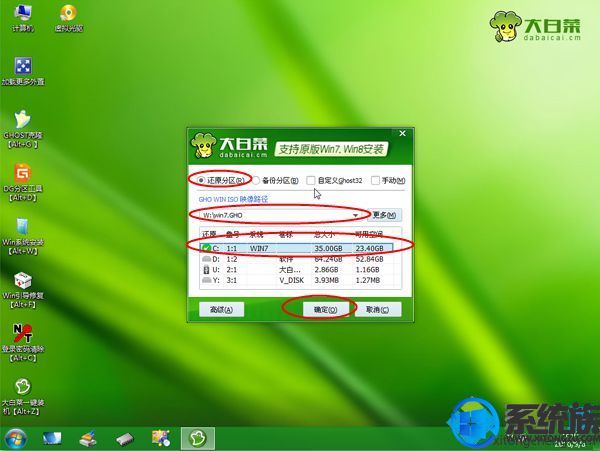
8、此时弹出提示框,勾选“完成后重启”和“引导修复”,点击是执行启动U盘装系统过程;
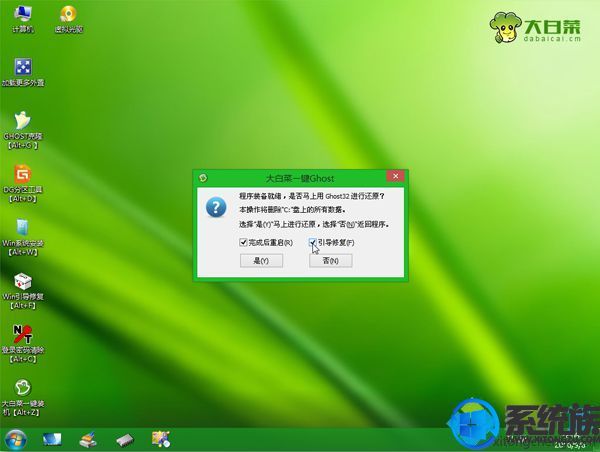
9、转到这个界面,执行系统安装到C盘的操作,这个过程需要5分钟左右,耐心等待即可;
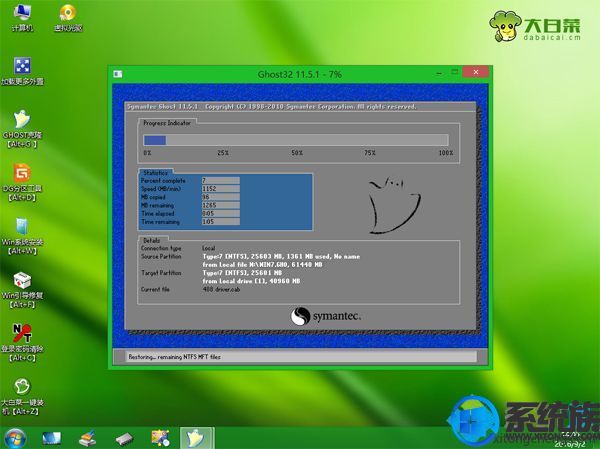
10、操作完成后电脑会自动重启,此时拔出启动U盘,之后会自动重新启动进入这个界面,继续进行装系统驱动和系统配置过程;
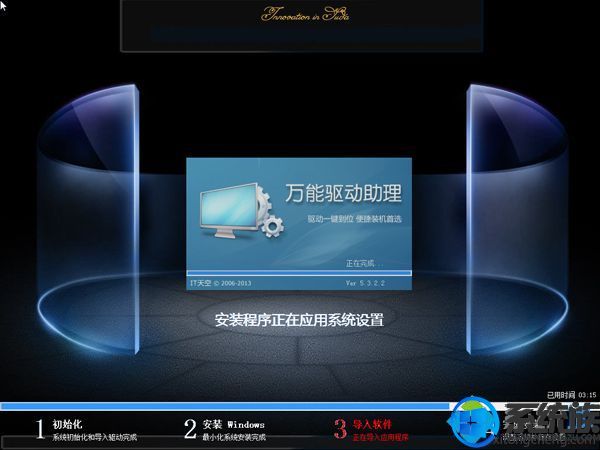
11、安装过程5-10分钟,安装后自动执行激活操作,最后重启进入全新系统桌面,安装系统过程结束。

相关阅读:win7 32位旗舰版怎么升级64位
win7 64位旗舰版系统下载后怎么安装?
一、安装准备工作
1、系统下载:系统族 ghost win764位旗舰版系统
2、4G及以上U盘:大白菜u盘启动盘制作教程
二、U盘启动设置:U盘装系统BIOS设置教程(包含BIOS设置)
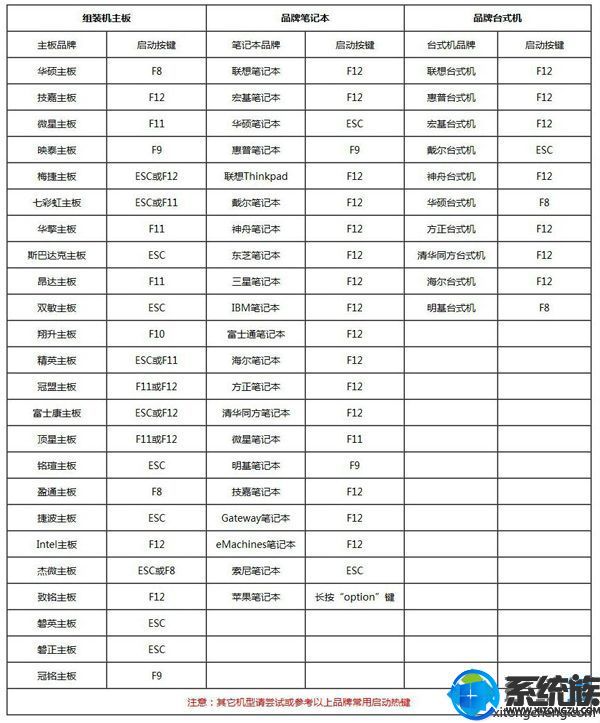
三、已制做好u盘启动盘装win7旗舰版系统步骤如下:
1、根据上面的教程制作好大白菜启动U盘,然后将下载的系统iso文件直接复制到U盘的GHO目录下;

2、在需要装系统的电脑上插入启动U盘,重启后不停按F12或F11或Esc等快捷键打开启动菜单,选择U盘选项回车,比如General UDisk 5.00,不支持这些启动键的电脑查看第二点设置U盘启动方法;


4、进入到pe系统之后,不用分区的直接执行第6步,如果需要重新分区,需备份所有数据,然后双击打开【DG分区工具】,右键点击硬盘,选择【快速分区】;
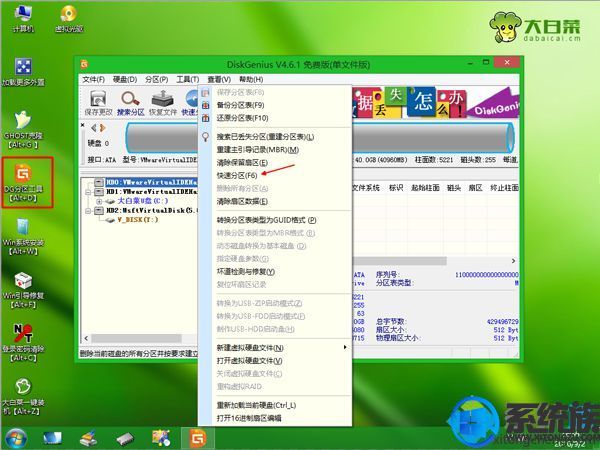
5、设置分区数目和分区的大小,一般C盘建议35G以上,如果是固态硬盘,勾选“对齐分区”执行4k对齐,点击确定,执行硬盘分区过程;

6、硬盘分区之后,打开【大白菜一键装机】,映像路径选择系统iso镜像,此时会自动提取gho文件,点击下拉框,选择gho文件;

7、接着点击“还原分区”,选择系统安装位置,一般是C盘,如果不是显示C盘,可以根据“卷标”或磁盘大小选择,点击确定;
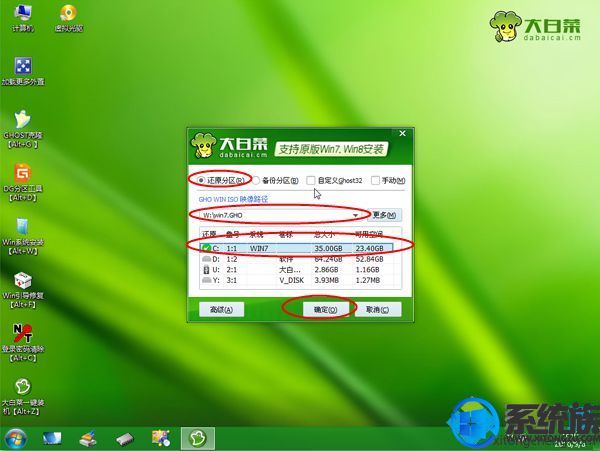
8、此时弹出提示框,勾选“完成后重启”和“引导修复”,点击是执行启动U盘装系统过程;
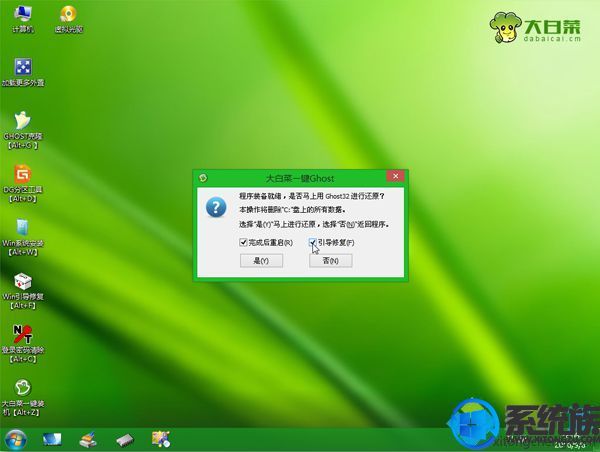
9、转到这个界面,执行系统安装到C盘的操作,这个过程需要5分钟左右,耐心等待即可;
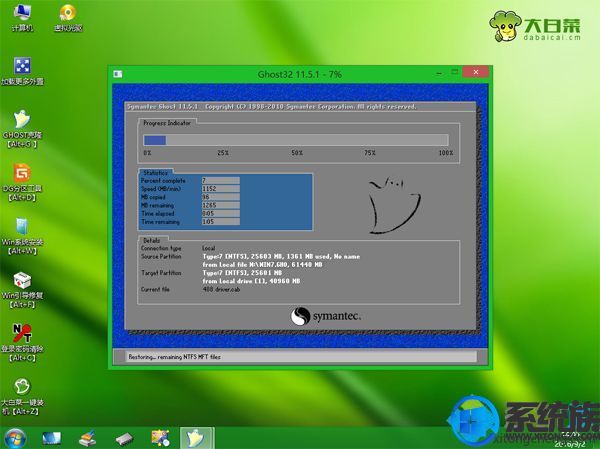
10、操作完成后电脑会自动重启,此时拔出启动U盘,之后会自动重新启动进入这个界面,继续进行装系统驱动和系统配置过程;
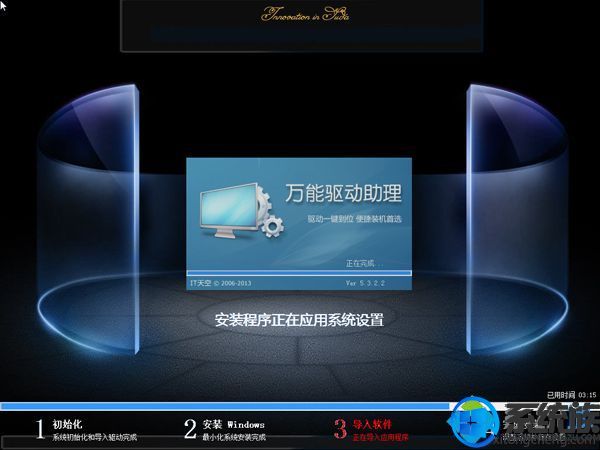
11、安装过程5-10分钟,安装后自动执行激活操作,最后重启进入全新系统桌面,安装系统过程结束。

以上内容就是今天小编分享的相关问题的方法教程,希望对大家有所帮助,如果大家有什么系统类别的问题,可以直接跟小编联系交流,关注小编动态,关注“系统族”更多精彩资讯教程免费查阅!



















